Vyhledání kód Product Key pro Office 2010
Při instalaci Office 2010 se zobrazí výzva k zadání 25 znaků kód Product Key, který vypadá nějak takhle:
XXXXX-XXXXX-XXXXX-XXXXX-XXXXX
Jak najít kód Product Key
Způsob, jakým najdete kód Product Key, závisí na tom, jak jste Office. V následujících možnostech vyberte Office, jak jste je získali.
Pokud jste si koupili a stáhli Office z online obchodu, kód Product Key by měl být v potvrzení e-mailu.
Zkuste tento potvrzovací e-mail najít takto:
-
Zkontrolujte, zda e-mail není ve složkách spamu, hromadné pošty nebo nevyžádané pošty.
-
Zkuste v e-mailu vyhledat slovo "Microsoft" nebo název společnosti, ve které jste Office.
-
Pokud máte víc e-mailových účtů, zkontrolujte e-mailový účet, který jste poskytli při nákupu Office 2010 online.
Pokud nemůžete najít potvrzení o e-mailu, můžete získat informace obsažené v e-mailu pomocí odkazu Historie objednávek pro obchod, ze které jste nákup provedli:
-
Tady je postup, jak zobrazit kód Product Key, pokud jste si koupili Office Digital River:
-
Přejděte na stránku s informacemi o stahování aplikaceDigital River.
-
Vyberte Najít můj kód Product Key a zadejte informace požadované ke stažení softwaru nebo si kód Product Key.
-
-
Tady je postup, jak zobrazit kód Product Key v Microsoft Store:
-
Přejděte na www.microsoftstore.com. V pravém horním rohu vyberte Přihlásit se a zadejte ID uživatele a heslo, které jste použili při nákupu Office.
-
Po přihlášení vyberte svoje jméno v pravém horním rohu a vyberte Historie objednávek.
-
Vyhledejte jednorázový nákup Office nebo samostatnou aplikaci Office a pak vyberte Instalovat Office, aby se zobrazil kód Product Key (tímto se Office nenainstaluje). Všimněte si, že tento kód Product Key se neshoduje s kódem Product Key zobrazeným v Office účtu. To je v pořádku.
-
Pokud Office do pole, karty nebo disku, vyhledejte kód Product Key na kartě nebo na obalu, který jste dodáli s Office.

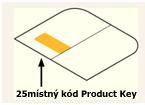
Pokud kód Product Key není k dispozici, přečtěte si pokyny v balíčku. Kód Product Key můžete získat tak, že Office.com/getkey.
K načtení kódu Product Key už nemůžete uplatnit 27písmový alfanumerický PIN kód zobrazený na kartě s kódem Product Key.
Tento kód Product Key potřebujete k instalaci Office 2010. Pokud jste nikdy neuplatníte alfanumerický PIN kód a nemáte kód Product Key, nebudete moct dokončit instalaci a aktivaci. Pokud máte klíč a potřebujete nápovědu k instalaci, podívejte se na Office 2010 a Aktivace Office 2010.
Pokud Office počítač, Mac, přenosný počítač nebo tablet, vyhledejte kód Product Key v certifikátu pravosti, který jste dodáli s vaším počítačem.
Tip: Můžete mít jeden certifikát pravosti pro Windows a druhý pro Office. Ujistěte se prosím, že používáte správný certifikát pravosti k načtení Office 2010 Product Key.
Certifikát pravosti pro Office 2010 bude mít slova "Microsoft Office 2010".

Ztratil(a) jsem kód Product Key
Rozbalte část níže a zjistěte, jak nahradit ztracený kód Product Key Office 2010.
Pokud jste ztratili kód Product Key, ale máte platný doklad o nákupu, podívejte se na informace v části Kontaktování podpory týkající se vašeho kód Product Key v dolní části této stránky. Podpora Microsoftu může nahradit váš kód Product Key nebo poskytnout další možnosti.
Pokud se domníváte, že kód Product Key je ztracený, odcizený nebo špatně umístěné a chcete si jednoduše koupit novější verzi Office, můžete přejít na buy Office a zobrazit si možnosti nákupu. Nebo pokud se nejdřív chcete dozvědět víc o nejnovější verzi Office, přečtěte si informace v článku Jaký je rozdíl mezi Office 365 a Office 2016? a Proč byste měli upgradovat na Office 2016.
Další informace a řešení potíží
Rozbalte část níže a vyhledejte informace o kódech Product Key pro další verze, nápovědu k řešení potíží a další užitečné informace.
Pokud máte problémy s aktivací Office 2010 Product Key, přejděte na Aktivace Office 2010.
Existuje několik důvodů, proč se po zadání kódu Product Key může zobrazit chyba. Kód Product Key mohl být například chybně chybně nebo se mohl použít kód Product Key pro jiný produkt.
Zadáváte kód Product Key pro jiný produkt Microsoft?
Většina produktů od Microsoftu používá 25místný kód Product Key. Pokud vlastníte víc produktů od Microsoftu, můžete kódy snadno zaměnit a použít nesprávný kód. Často dochází k těmto chybám:
-
Použití kódu Product Key ze štítku na počítači
Tyto kódy Product Key jsou obvykle určené pro Microsoft Windows. Zkontrolujte název produktu uvedený na štítku a ujistěte se, že jde o produkt Office, který se pokoušíte nainstalovat.
-
Použití kód Product Key ze starší verze Office
Office kód Product Key není mezi jednotlivými verzemi Office zaměnitelný. Kód Product Key pro domácnosti a studenty 2007 Microsoft Office použít například v případě, že se pokoušíte nainstalovat Microsoft® Office 2010 pro studenty a domácnosti.
-
Použití kódu Product Key z jednotlivých programů k instalaci sady
Office kód Product Key není mezi jednotlivými Office a jednotlivými programy zaměnitelný. K instalaci kódu Product Key Microsoft Word pro domácnosti a studenty Microsoft Office použít kód Product Key.
-
Použití kód Product Key poskytnutého školou nebo společností
Školy a společnosti obvykle kupují jiný typ Office licence. Kód Product Key, který poskytují studentům, učitelům a zaměstnancům, se označuje jako multilicenční klíče. Tyto klíče nelze použít pro maloobchodní Office, jako jsou domácnosti a studenti, domácnosti a firmy nebo Professional.
Nezadáte kód Product Key špatně?
Přečíst kód Product Key ze štítku může být obtížné. Písmena a čísla můžou vypadat stejně.
Tady je seznam obvyklých překlepů, který vám může pomoct vyhnout se chybám:
-
Písmeno B a číslice 8
-
Písmeno G a číslice 6
-
Písmeno O a číslice 0
-
Písmeno Q a číslice 0
-
Písmena V a V vedle sebe (VV) vypadají jako písmeno W
Pokud máte potíže se čtením znaků v kódu Product Key, tady je příklad toho, jak písmena a čísla vypadají:

Tip: Pokud jste Office koupili online a dostali jste potvrzovací e-mail, kód Product Key nepište, ale zkuste ho z e-mailu zkopírovat a vložit.
Pořád nefunguje kód Product Key?
Pokud váš kód Product Key pro Office nefunguje nebo přestal fungovat, měli byste kontaktovat prodejce a požadovat vrácení peněz. Pokud jste si koupili kód Product Key nezávisle na softwaru, je velmi pravděpodobné, že je tento kód kradený nebo získaný jiným podvodným způsobem a že je jeho používání zablokované. Existuje bohužel spousta nepoctivých prodejců, kteří prodávají kradené, zneužité nebo jinak neautorizované kódy Product Key od Microsoftu. Tyto kódy Product Key jsou někdy vytištěné na padělaných štítcích nebo kartách s odkazem ke stažení softwaru od Microsoftu a někdy bývají distribuované se softwarovými médii, která nejsou určená k prodeji, jako jsou reklamní média, média pro přeinstalaci od výrobce OEM nebo jiná média specifická pro programy od Microsoftu.
Pokud jste měli DVD, ale nemůžete ho najít, nebudete si ho moct Office.
Kontaktujte podporu týkající se vašeho kód Product Key.
Pokud jste postupovali podle pokynů v tomto článku, ale přesto potřebujete pomoct, navštivte naši stránku podpory Microsoftu.











